Dropbox pentru Gmail De ce Google Chrome este acum cel mai bun client Dropbox
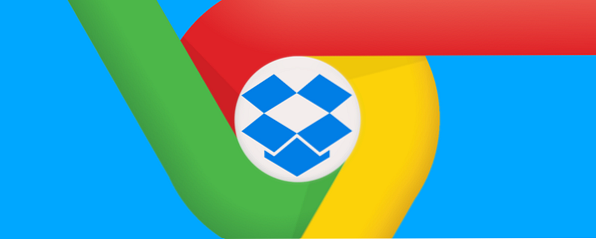
Dropbox Ghidul neoficial pentru Dropbox Ghidul neoficial pentru Dropbox Există mai mult pentru Dropbox decât vă puteți gândi: îl puteți folosi pentru partajarea de fișiere, copierea de rezervă a datelor, sincronizarea fișierelor între computere și chiar controlul de la distanță a computerului. Citește mai mult, unul dintre cei mai buni furnizori de cloud Storage Cloud Storage Showdown - Dropbox, Google Drive, SkyDrive & More Cloud Storage Showdown - Dropbox, Google Drive, SkyDrive & More Scena de stocare a norului sa încălzit recent, cu mult așteptată intrare de către Google și o renovare SkyDrive de la Microsoft. Dropbox a dispărut mult timp de către principalii jucători, dar acest lucru sa schimbat ... Citiți mai mult, este necesar ca un client local instalat pe computer să fie cu adevărat util. Cu toate acestea, dacă utilizați Google Chrome, este posibil să nu mai aveți nevoie de aceasta.
În mijlocul numeroaselor extensii Chrome utile Cele mai bune extensii Chrome Cele mai bune extensii Chrome O listă cu numai cele mai bune extensii pentru Google Chrome, inclusiv sugestiile cititorilor noștri. Citiți mai multe, există câteva care oferă utilizatorilor Dropbox funcționalitate adăugată - aproape până la punctul în care Chrome în sine poate servi drept client Dropbox.
Dropbox pentru Gmail

Dropbox în sine a lansat oficial o nouă extensie care se află în partea de sus a acestor add-on-uri Chrome costisitoare. Dropbox pentru Gmail se integrează cu serviciul de e-mail populare pentru a atașa fișierele Dropbox în orice e-mail Cum să atașați fișierele de la Cloud în Gmail în Chrome Cum să atașați fișiere de la Cloud în Gmail În Chrome Ați văzut vreodată într-o poziție în care sunteți încercând să scoateți fișierele din nor și să le trimiteți prietenilor sau colegilor prin e-mail? Probabil că trebuie să descărcați ... Citește mai mult sau să descarci atașamente direct în Dropbox.
Odată ce descărcați extensia și acordați acces la Dropbox, navigarea este destul de netedă. Veți vedea pictograma Dropbox în orice e-mail nou pe care îl compuneți, alături de butonul Trimitere. Faceți clic pe acesta și veți vedea acest pop-up, unde puteți alege fișierele Dropbox pe care doriți să le trimiteți.

Puteți căuta după fișierele recente, toate fișierele sau numai fotografiile. Există, de asemenea, o opțiune de căutare la îndemână pentru a găsi rapid un anumit fișier.
Extensia nu încarcă fișierul prin Gmail; în schimb, trimite un link către fișierul Dropbox. În acest fel, nu pierdeți lățimea de bandă; dar este un pas suplimentar pentru destinatar. S-ar putea să doriți să vă spălați pe eticheta de partajare a norului de fișiere Nu fi un Dropbox Jerk: Eticheta de partajare a norului trebuie să știți Nu fi un Dropbox Jerk: Eticheta de partajare a norului trebuie să știți Ești enervant pe cei pe care îi trimiți fișiere cu servicii precum Dropbox? Poate; iată câteva lucruri pe care le faceți, care ar putea afecta pe alții și unele reguli pe care le puteți folosi pentru a evita acest lucru. Citeste mai mult .

Dacă destinatarul are extensia instalată, există un bonus suplimentar. Dacă primiți un e-mail cu un link Dropbox, puteți alege să îl descărcați pe hard disk sau să îl salvați direct în Dropbox, tăind astfel un pas.
Extensia Dropbox pentru Gmail face ceea ce ar trebui să facă, deci dacă utilizați Dropbox (și ghidul nostru neoficial Dropbox Ghidul neoficial pentru Dropbox Ghidul neoficial pentru Dropbox Există mai mult pentru Dropbox decât vă puteți gândi: îl puteți folosi pentru partajarea fișierelor, copiați-vă datele, sincronizați fișierele între computere și chiar controlați de la distanță computerul dvs. Citiți mai multe pentru a afla ce ar trebui să faceți), Chrome și Gmail, descărcați-l acum. Este un alt pas în a transforma Chrome într-o fiară de productivitate Cum să transformăm Google Chrome într-o fiară de productivitate Cum să transformăm Google Chrome într-o firavă de productivitate Internetul ne-a făcut mai productiv decât oricând înainte și browserul este poarta spre toate acele productivități . Extensiile și aplicațiile Chrome vă pot ajuta să transformați fiara într-o bestie de productivitate. Citeste mai mult .
QuickDrop

Pe scurt, QuickDrop este un client Dropbox care rulează în Chrome. Instalați extensia și se află liniștit în bara de instrumente. Faceți clic pe și veți primi un panou care afișează întregul conținut al casetei Dropbox.
QuickDrop vă permite să interacționați cu fișiere și foldere, cu acces ușor la redenumire sau ștergere de orice, sau obțineți un link pentru a partaja fișierul sau folderul (cu auto-scurtarea, dacă se dorește acest lucru). De asemenea, puteți să previzualizați fișiere individuale, care se deschid din nou în panou și nu o filă separată, ceea ce face mai ușor gestionarea supraîncărcării filelor Cele 10 cele mai bune extensii pentru gestionarea filelor Chrome Cel mai bun 10 extensii pentru gestionarea filelor Chrome Dacă sunteți un utilizator multi- tasker, vă place tab-urile. Poate puțin prea mult. Iată 10 extensii care vă vor ajuta să vă ocupați de supraîncărcarea filelor. Citeste mai mult .

QuickDrop facilitează, de asemenea, încărcarea oricărei imagini pe web în Dropbox. În setările extensiei, puteți seta mai multe directoare în Dropbox. Faceți clic dreapta pe o imagine web și alegeți directorul corespunzător din “Descărcați în Dropbox” meniul. De asemenea, puteți obține un link instantaneu pentru această acțiune, precum și să îl ștergeți. QuickTrop oferă nenumărate opțiuni pentru utilizatorul de energie Dropbox. În general, este una dintre cele mai bune modalități de a sincroniza Dropbox cu un Chromebook Primele două căi de a sincroniza cu Chromebook-ul dvs. Top două modalități de a sincroniza cu Chromebook-ul dvs. Îți place Chromebookul, dar doriți să accesați cu ușurință fișierele Dropbox? Utilizarea autentificării web nu este suficient de simplă pentru utilizarea zilnică. Există modalități mai bune de a face acest lucru. Citeste mai mult .
Singura problemă reală cu QuickDrop este că, spre deosebire de clienții oficiali Dropbox, nu puteți edita un fișier direct prin intermediul unei aplicații terță parte și îl puteți sincroniza.
Descărcați în Dropbox

În timp ce QuickDrop suportă doar încărcări directe ale imaginilor în Dropbox, uneori aveți nevoie de mai multe. Introduceți Descărcați în Dropbox, o extensie care vă permite să descărcați direct pagini web, imagini, clipuri video, fișiere și multe altele în Dropbox Descărcați în Dropbox: Salvați orice fișier direct în Cloud [Chrome] Descărcați în Dropbox: Salvați orice fișier direct în Cloud [Chrome] Citește mai multe folosind numele confuz “Încărcați în Dropbox” opțiune din meniul contextual cu clic dreapta.
Petreceți câteva minute personalizând unde extensia va salva fișiere. Vă recomandăm gruparea descărcărilor după dată dacă doriți să utilizați această extensie în scopuri de cercetare sau să grupați pe site dacă doriți să o utilizați ca un depozit de lucruri interesante pe web.
Din păcate, fișierul Descărcare în Dropbox salvează numai într-un singur dosar (sau în regulile date / site-ul prestabilit), spre deosebire de opțiunea convenabilă a QuickDrop de a alege un dosar.
Singurul lucru rămas: editarea fișierelor
Până în prezent, nu există o soluție gratuită și ușoară de editare a fișierelor Dropbox direct pe web. Dar Dropbox a spus că parteneriatul său cu Microsoft vă va permite să editați fișierele Dropbox cu Office Online. În timp ce așteptăm ca această caracteristică să se extindă, cum editați fișierele Dropbox pe web?
Explorați mai multe despre: Extensiile browserului, Dropbox, Gmail, Google Chrome.


